Как настроить xfce4-screenshooter
Итак, есть графический интерфейс, есть конфигурационный файл и есть параметры командой строки. Посмотрим, как это всё между собой взаимосвязано, как различные настройки влияют на поведение приложения и как это можно использовать с пользой.
Пример №1
Ищем какую-то информацию на форумах, блогах и т.д. В этом случае удобнее всего сделать скриншот активного окна браузера либо его отдельной области.
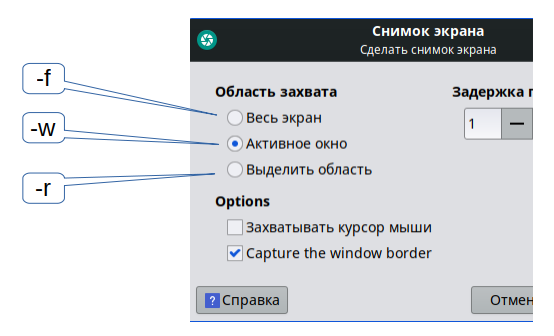
Сделаю активного окна. Для этого к командной строке добавлю параметр -w. Первое окно графического интерфейса открываться теперь не будет.
Снимок экрана сохраню в виде файла с расширением .png в папку «Изображения», поэтому к командной строке мне надо добавить параметр -s Изображения
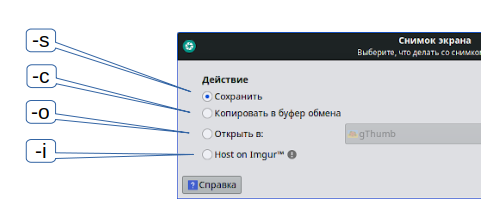
В этом параметре указывать надо папку в домашнем каталоге. Весь путь к этой папке указывать не надо. Второе окно графического интерфейса теперь тоже открываться не будет.
Дальше откроется окно, где надо подтвердить сохранение файла. Это окно я убирать не стал, чтобы иметь хоть какую-то обратную связь и возможность отказаться, если что.
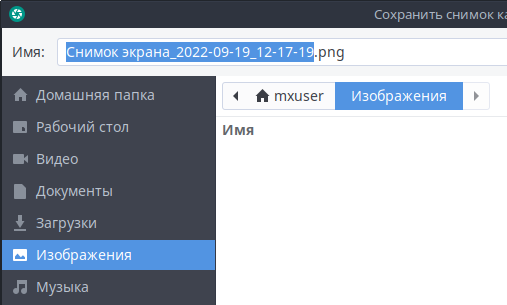
Таким образом у меня получилась следующая строка запуска:
xfce4-screenshooter -w -s Изображения
На следующем шаге назначаю составленной команде горячую клавишу.
Для этого надо открыть Настройки—>Клавиатура и среднюю вкладку, которая называется «Комбинации клавиш».
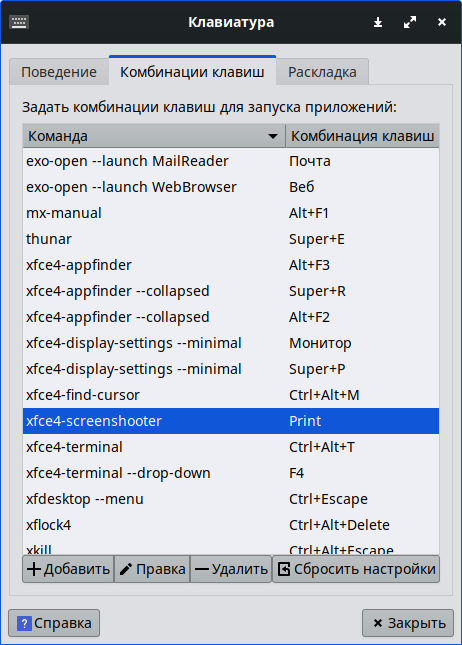
Выделена строка, которую надо отредактировать. При сохранении надо будет указать горячую клавишу или сочетание клавиш. Я привязываю к Print Screen.
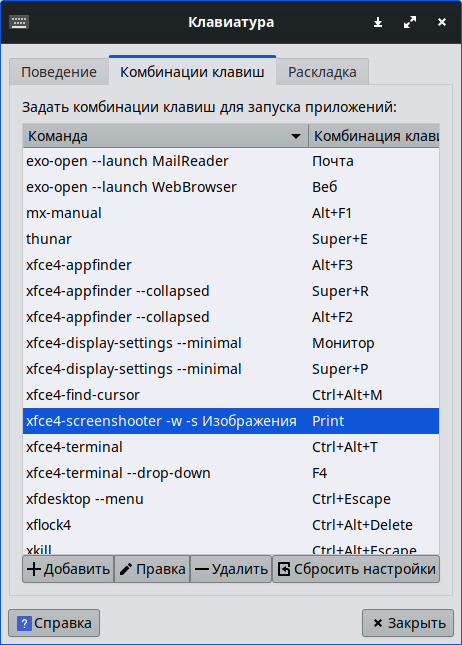
Вот теперь правильно и можно проверить на практике. Если закралась ошибка, то не будет срабатывать клавиша Print Screen.
Я добавил ещё одну строку с командой без параметров и привязал к сочетанию клавиш Ctrl+Print Screen. Так, на всякий случай, если потребуются все возможности утилиты xfce4-screenshooter (строка над выделенной).
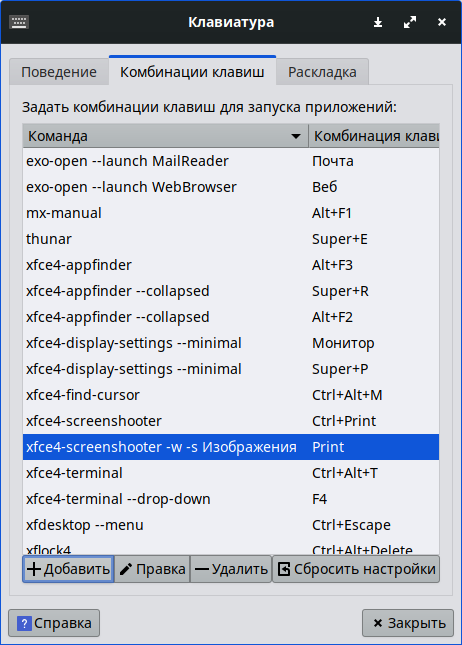
Добавить комментарий